
यह सॉफ़्टवेयर सामान्य कंप्यूटर त्रुटियों की मरम्मत करेगा, आपको फ़ाइल हानि, मैलवेयर, हार्डवेयर विफलता से बचाएगा और अधिकतम प्रदर्शन के लिए आपके पीसी को अनुकूलित करेगा। पीसी की समस्याओं को ठीक करें और 3 आसान चरणों में अभी वायरस निकालें:
- रेस्टोरो पीसी रिपेयर टूल डाउनलोड करें जो पेटेंट प्रौद्योगिकी के साथ आता है (पेटेंट उपलब्ध यहां).
- क्लिक स्कैन शुरू करें Windows समस्याएँ ढूँढने के लिए जो PC समस्याएँ उत्पन्न कर सकती हैं।
- क्लिक सभी की मरम्मत आपके कंप्यूटर की सुरक्षा और प्रदर्शन को प्रभावित करने वाली समस्याओं को ठीक करने के लिए
- रेस्टोरो द्वारा डाउनलोड किया गया है 0 इस महीने पाठकों।
विंडोज लाइव मेल एक लोकप्रिय है ईमेल क्लाइंट Microsoft ने इसे नए मेल ऐप से बदलने से पहले। उस ने कहा, ऐप अभी भी विंडोज उपयोगकर्ताओं के बीच लोकप्रिय है और कई नए उपयोगकर्ता भी इसे आजमा रहे हैं।
यदि आप के लिए नए हैं विंडोज लाइव मेल, आप अपनी पसंद के अनुसार इसे ट्यून करने के लिए डिफ़ॉल्ट ऐप सेटिंग्स में कुछ बदलाव करना चाह सकते हैं।
इस लेख में, हम आपको दिखाते हैं कि फ़ोल्डर स्थान बदलने के लिए विंडोज लाइव मेल सेटिंग्स कैसे बदलें, मेल देखें, फ़ॉन्ट रंग, POP3 से IMAP में खाता, मेल सूचना ध्वनि, थीम और प्रदर्शन बदलें नाम।
मैं विंडोज़ में विंडोज़ लाइव मेल सेटिंग्स कैसे बदलूं?
1. Windows Live मेल फ़ोल्डर स्थान बदलें
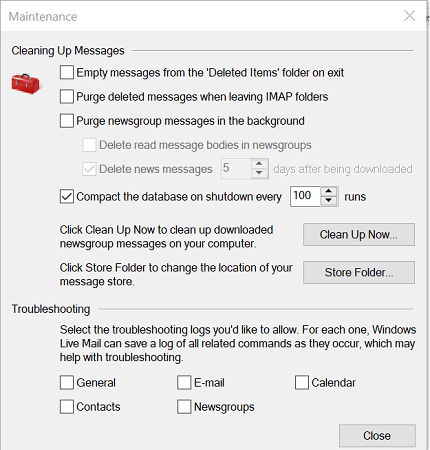
- विंडोज लाइव मेल लॉन्च करें।
- दबाओ Alt ऊपर लाने की कुंजी मेनू पट्टी।
- पर क्लिक करें विकल्प और चुनें उपकरण।
- लाइव मेल के 2011 संस्करण में, यहां जाएं फ़ाइल> विकल्प> मेल।
- को खोलो उन्नत टैब।
- पर क्लिक करें रखरखाव बटन।
- फिर से पर क्लिक करें स्टोर फोल्डर बटन।
- दबाएं खुले पैसे बटन और उस फ़ोल्डर का चयन करें जहां आप अपने ईमेल संदेशों को सहेजना चाहते हैं।
- क्लिक ठीक है परिवर्तनों को सहेजने के लिए।
- परिवर्तन लागू करने के लिए विंडोज लाइव मेल को पुनरारंभ करें।
2. विंडोज लाइव मेल व्यू बदलें
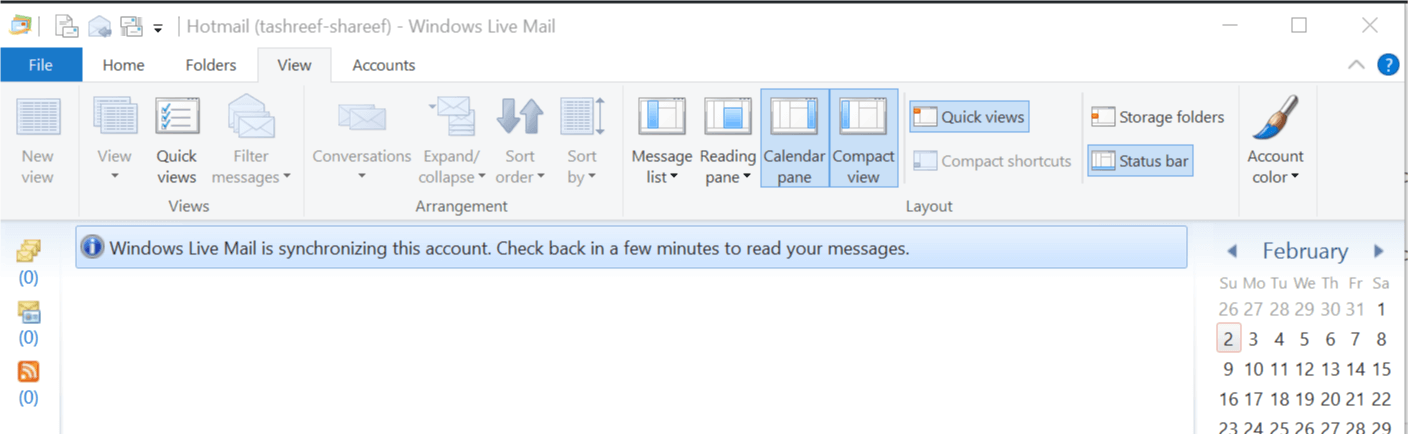
- विंडोज लाइव मेल शुरू करें।
- को खोलो राय टैब और चुनें कॉम्पैक्ट दृश्य।
- कॉम्पैक्ट व्यू में फोल्डर जोड़ने के लिए निम्न कार्य करें:
नियमित दृश्य में: जब आप रेगुलर व्यू में हों, तो किसी भी फोल्डर/सबफोल्डर्स पर राइट-क्लिक करें और चुनें कॉम्पैक्ट व्यू में जोड़ें।
कॉम्पैक्ट दृश्य में: जब आप संक्षिप्त दृश्य में हों, तो क्लिक करें + आइकन और क्लिक करें कॉम्पैक्ट व्यू में जोड़ें विकल्प। उस आइटम का चयन करें जिसे आप व्यू टैब से एक्सेस करना चाहते हैं और क्लिक करें ठीक है परिवर्तनों को सहेजने के लिए।
3. विंडोज लाइव मेल फ़ॉन्ट रंग बदलें
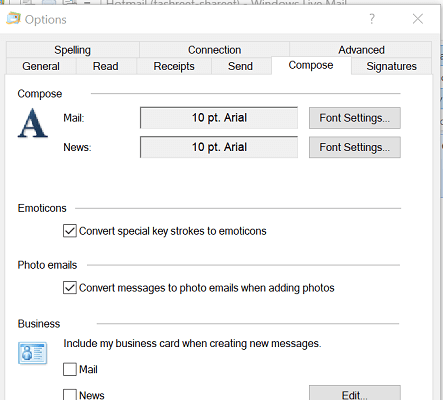
- विंडोज लाइव मेल लॉन्च करें।
- पर क्लिक करें फ़ाइल और चुनें विकल्प> मेल।
- में विकल्प खिड़की, खोलो लिखें टैब।
- के नीचे लिखें अनुभाग, पर क्लिक करें फ़ॉन्ट सेटिंग्स बटन।
- फ़ॉन्ट विंडो पर, आप फ़ॉन्ट और फ़ॉन्ट आकार का चयन कर सकते हैं।
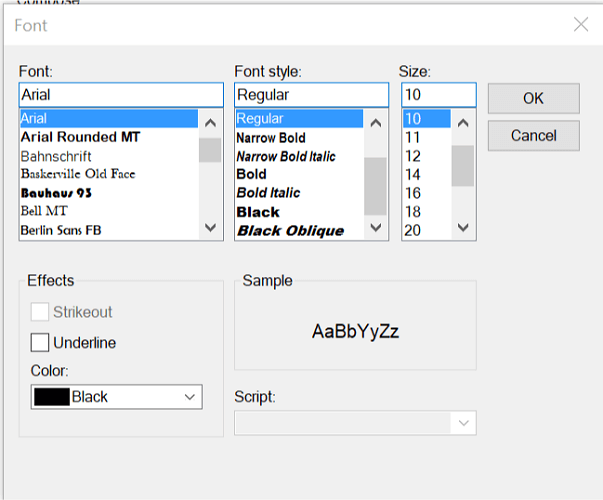
- रंग के तहत, विंडोज लाइव मेल पर आप जिस फ़ॉन्ट रंग को लागू करना चाहते हैं उसे चुनने के लिए ड्रॉप-डाउन मेनू पर क्लिक करें।
- क्लिक लागू तथा ठीक है परिवर्तनों को सहेजने के लिए।
4. Windows Live मेल खाते को POP3 से IMAP में बदलें
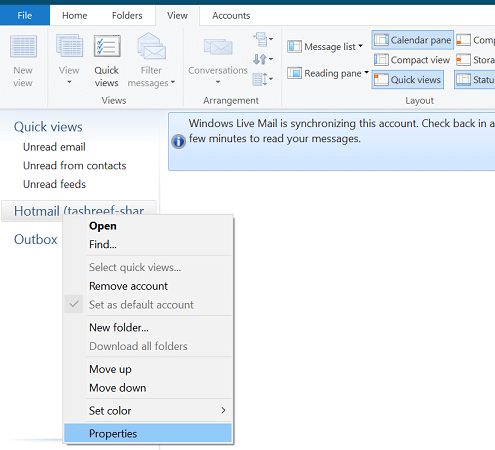
- विंडोज लाइव मेल शुरू करें।
- बाएँ फलक से अपने खाते पर राइट-क्लिक करें।
- चुनते हैं गुण।
- को खोलो उन्नत टैब।
- यहां बदलें एसटीएमपी, आईएमपीए या पीओपी इस खंड में बंदरगाहों। आप एसएसएल सेटिंग्स भी निर्दिष्ट कर सकते हैं।
- में गुण खिड़की, खोलो सर्वर टैब।
- अपना आउटगोइंग सर्वर दर्ज करें जिसे प्रमाणीकरण की आवश्यकता है।
- इसके अलावा, अपना बदलें आईएमएपी और एसएमटीपी सर्वर टैब से सर्वर पते।
- क्लिक लागू करें > ठीक है परिवर्तनों को सहेजने के लिए।
5. विंडोज लाइव मेल नोटिफिकेशन साउंड बदलें
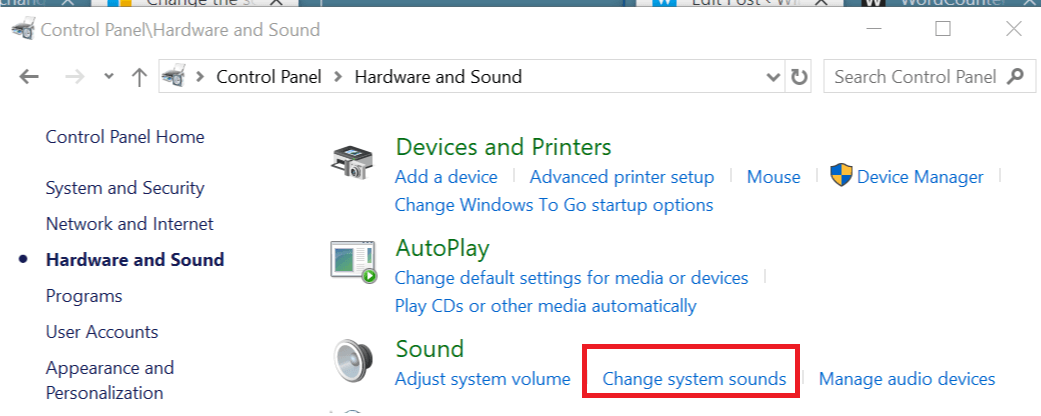
- यदि चल रहा हो तो विंडोज लाइव मेल से बाहर निकलें।
- दबाएँ विंडोज की + आर रन खोलने के लिए।
- प्रकार नियंत्रण और क्लिक करें ठीक है को खोलने के लिए कंट्रोल पैनल.
- पर क्लिक करें हार्डवेयर और ध्वनि।
- के नीचे ध्वनि अनुभाग, पर क्लिक करें सिस्टम ध्वनि बदलें विकल्प।
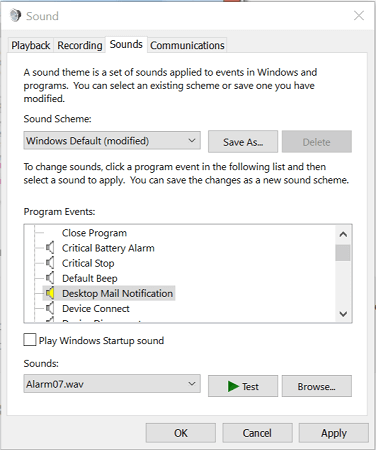
- कार्यक्रम की घटनाओं के तहत, चुनें विंडोज़> डेस्कटॉप मेल अधिसूचना।
- दबाएं ब्राउज़ बटन।
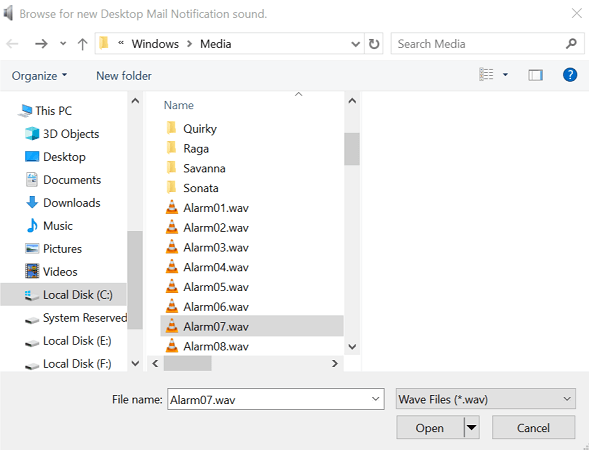
- मीडिया विंडो में, नीचे स्क्रॉल करें और पहले से डाउनलोड की गई किसी एक ध्वनि का चयन करें।
- क्लिक खुला हुआ।
- दबाएं परीक्षा ध्वनि सुनने के लिए बटन।
- क्लिक लागू तथा ठीक है परिवर्तनों को सहेजने के लिए।
संभावित त्रुटियों का पता लगाने के लिए सिस्टम स्कैन चलाएँ

डाउनलोड रेस्टोरो
पीसी मरम्मत उपकरण

क्लिक स्कैन शुरू करें विंडोज मुद्दों को खोजने के लिए।

क्लिक सभी की मरम्मत पेटेंट प्रौद्योगिकियों के साथ मुद्दों को ठीक करने के लिए।
सुरक्षा समस्याओं और मंदी का कारण बनने वाली त्रुटियों का पता लगाने के लिए रेस्टोरो रिपेयर टूल के साथ एक पीसी स्कैन चलाएँ। स्कैन पूरा होने के बाद, मरम्मत प्रक्रिया क्षतिग्रस्त फाइलों को ताजा विंडोज फाइलों और घटकों के साथ बदल देगी।
आप कंट्रोल पैनल नहीं खोल सकते हैं? समाधान खोजने के लिए इस चरण-दर-चरण मार्गदर्शिका पर एक नज़र डालें।
विंडोज लाइव मेल पर ध्वनि लागू करें
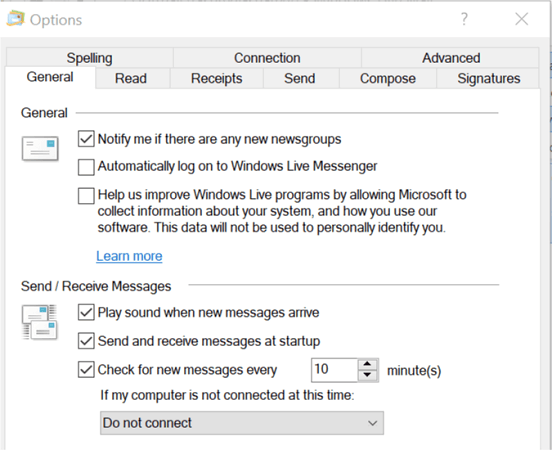
- विंडोज लाइव मेल खोलें।
- क्लिक फ़ाइल> विकल्प> मेल।
- को खोलो आम टैब।
- के अंतर्गत संदेश भेजें / प्राप्त करें चेक नए संदेश आने पर ध्वनि बजाएं डिब्बा।
- क्लिक लागू तथा ठीक है परिवर्तनों को सहेजने के लिए।
6. विंडोज लाइव मेल थीम कैसे बदलें

- विंडोज लाइव मेल थीम बदलने का समर्थन नहीं करता है। इसलिए कोई भी थीम जिसे आप अपने डेस्कटॉप पर लागू करते हैं, वह विंडोज लाइव मेल पर भी लागू होगी।
- अपने डेस्कटॉप पर थीम बदलने के लिए, इन चरणों का पालन करें।
- पर क्लिक करें शुरू और चुनें समायोजन।
- खुला हुआ वैयक्तिकरण।
- पर क्लिक करें विषयों बाएँ फलक में टैब।
- नीचे स्क्रॉल करें थीम बदलें अनुभाग और डिफ़ॉल्ट विषयों में से एक का चयन करें।
- यदि आप अपनी थीम को कस्टमाइज़ करना चाहते हैं, तो पर क्लिक करें कस्टम थीम का उपयोग करें बटन।
- अब आप अपनी पसंद के अनुसार पृष्ठभूमि, ध्वनि, रंग और माउस कर्सर गुणों को संशोधित कर सकते हैं।
यदि आपको सेटिंग ऐप खोलने में समस्या हो रही है, तो एक नज़र डालेंयह लेख मुद्दे को हल करने के लिए।
7. विंडोज लाइव मेल डिस्प्ले नाम बदलें
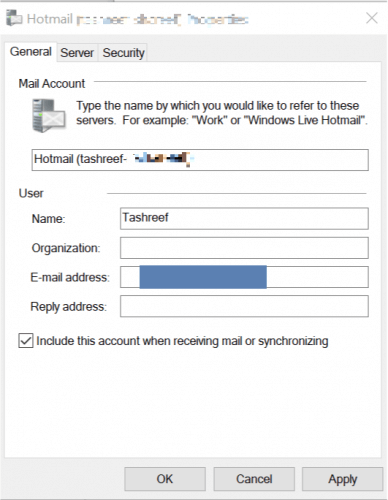
- विंडोज लाइव मेल खोलें।
- विंडोज लाइव मेल पर यहां जाएं उपकरण> खाते।
विंडोज लाइव मेल 2012 में यहां जाएं फ़ाइल> विकल्प> मेल। - खाता विंडो में, क्लिक करें गुण बटन।
- विंडोज लाइव मेल में, के तहत यूजर जानकारी, नाम फ़ील्ड में अपना नाम दर्ज करें।
विंडोज लाइव 2012 में, अकाउंट्स विंडो में, अपना चयन करें ईमेल खाता और क्लिक करें गुण बटन। - उपयोगकर्ता के अंतर्गत, नाम फ़ील्ड में अपना नाम दर्ज करें।
- क्लिक लागू तथा ठीक है परिवर्तनों को सहेजने के लिए।
इस पर निर्भर करते हुए कि आप Windows Live Mail 2011/2012 या पुराने संस्करण का उपयोग कर रहे हैं, कुछ सेटिंग्स भिन्न हो सकती हैं। इस लेख में, हमने उन सभी मूलभूत सेटिंग्स को शामिल करने का प्रयास किया है जिन्हें एक नया उपयोगकर्ता विंडोज लाइव मेल क्लाइंट पर बदलना चाहता है।
यदि आपको अन्य सेटिंग्स को संशोधित करने में सहायता की आवश्यकता है, तो एक टिप्पणी छोड़ें, और हम आवश्यक चरणों के साथ लेख को अपडेट करेंगे।
यह भी पढ़ें:
- फिक्स: विंडोज लाइव मेल ईमेल लिंक काम नहीं कर रहे हैं
- विंडोज लाइव मेल इनबॉक्स गायब हो गया? इन चरणों का पालन करें
- फिक्स: विंडोज लाइव मेल ईमेल भेजे गए आइटम में दिखाई नहीं दे रहे हैं
 अभी भी समस्याएं आ रही हैं?उन्हें इस टूल से ठीक करें:
अभी भी समस्याएं आ रही हैं?उन्हें इस टूल से ठीक करें:
- इस पीसी मरम्मत उपकरण को डाउनलोड करें TrustPilot.com पर बढ़िया रेटिंग दी गई है (इस पृष्ठ पर डाउनलोड शुरू होता है)।
- क्लिक स्कैन शुरू करें Windows समस्याएँ ढूँढने के लिए जो PC समस्याएँ उत्पन्न कर सकती हैं।
- क्लिक सभी की मरम्मत पेटेंट प्रौद्योगिकियों के साथ मुद्दों को ठीक करने के लिए (हमारे पाठकों के लिए विशेष छूट)।
रेस्टोरो द्वारा डाउनलोड किया गया है 0 इस महीने पाठकों।


